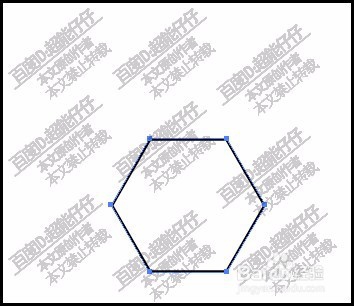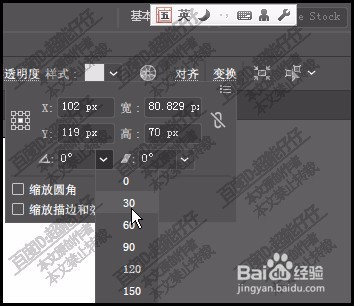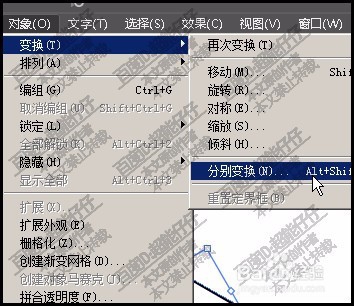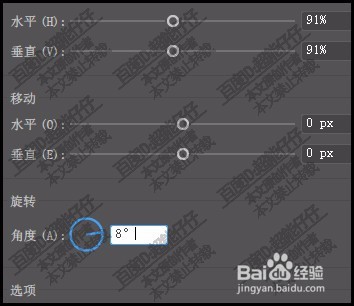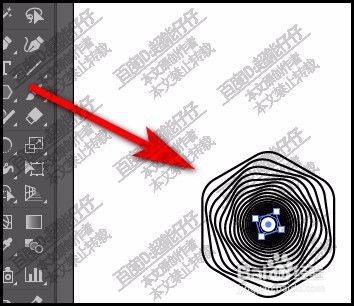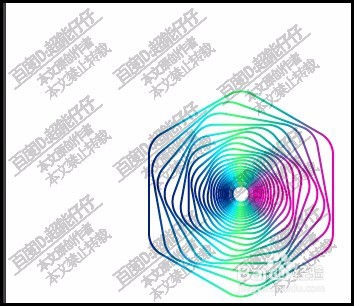illustrator如何利用六边形制作梦幻螺旋线
1、在画布上,调出多边形工具,按SHIFT键,绘制一个正的六边形。
2、再点开变换面板,在角度这里设置30度,也就是把六边形旋转30度。再点开形状面板,把边角样式设置为圆角,
3、然后,鼠标再移到菜单栏中的对象这里,点击,弹出下拉菜单再点击变换,再点击分别变换
4、在水平缩放这里设置数值为91;在垂直缩放这里同样设置数值为91;再在角度这里设置为8
5、接着,点击:复制。然后,再连续按下CTRL+D,多次。一直到如下图所示。
6、把所有六边形选中再点渐变,然后,再在渐变设置框这里设置渐变颜色。
7、渐变颜色设置好后,我们看画板中的形状,看,漂亮梦幻般的螺旋线效果就出来了。
声明:本网站引用、摘录或转载内容仅供网站访问者交流或参考,不代表本站立场,如存在版权或非法内容,请联系站长删除,联系邮箱:site.kefu@qq.com。
阅读量:29
阅读量:48
阅读量:61
阅读量:47
阅读量:78